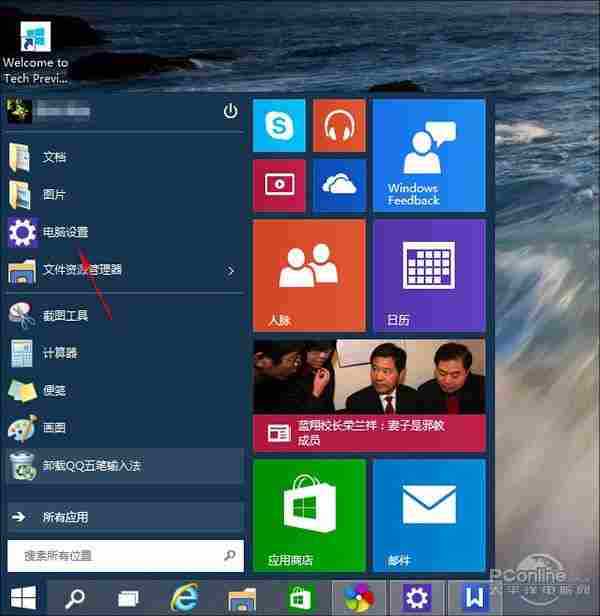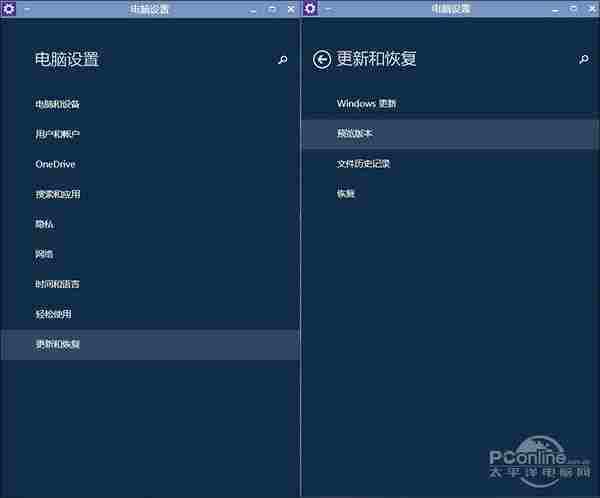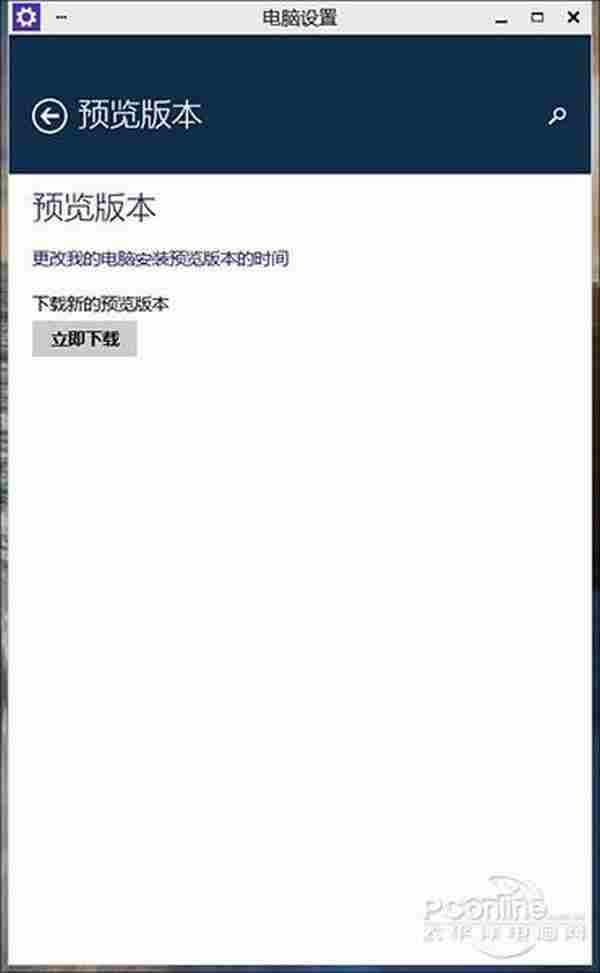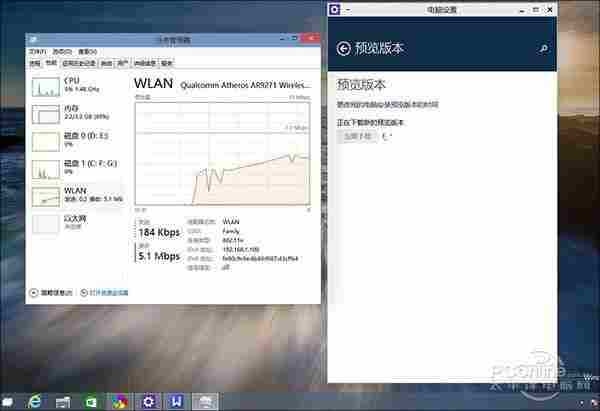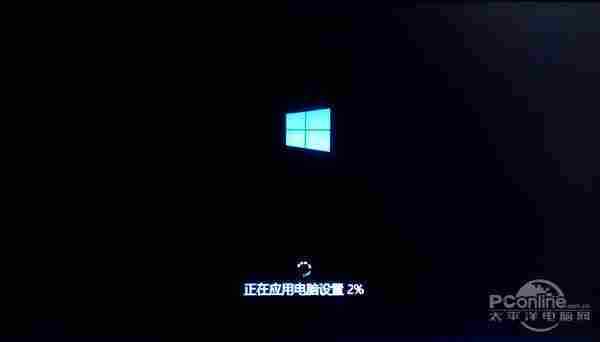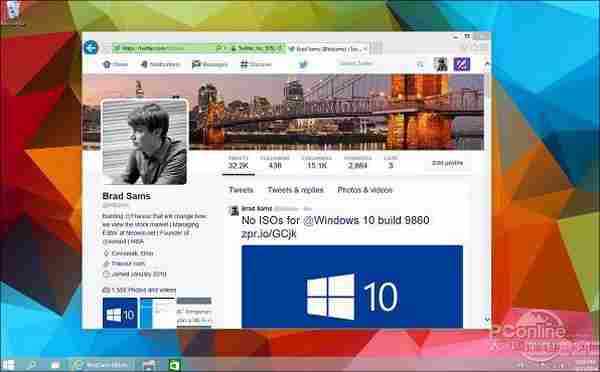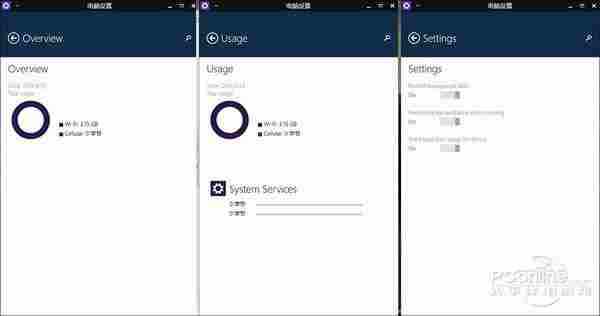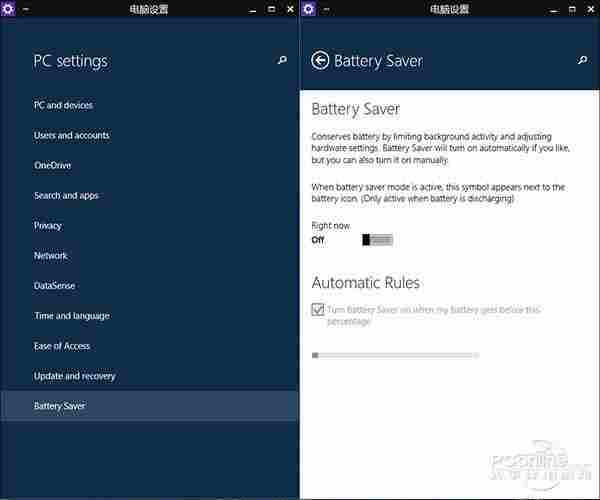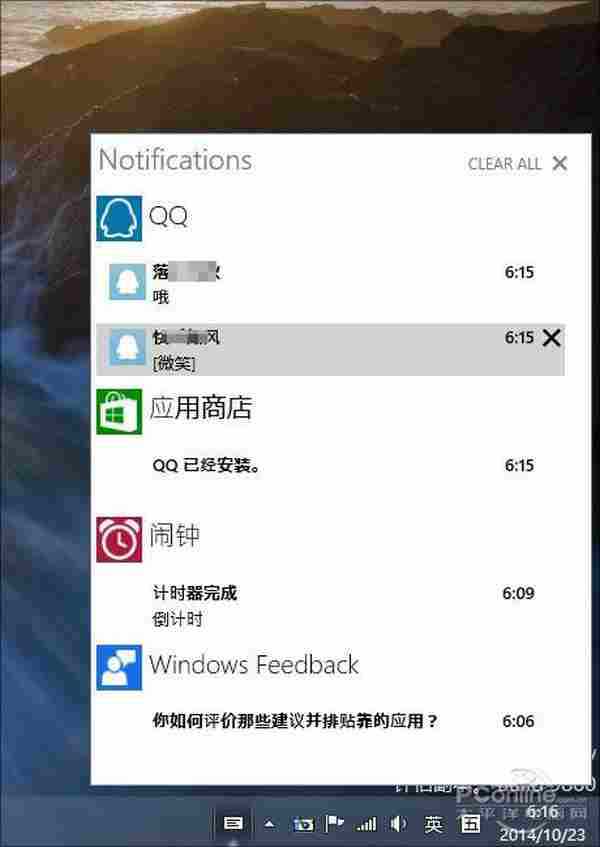22日上午,微软发布了Win10预览版的首个更新,升级后的版本号由之前的Build 9841提升至9860。虽然号码变化不大,不过里面的变化却大有玄机,通知中心、数据流量感知、新节电模式、全新动画特效。可以这么说,除了那个依旧神龙见首不见尾的“小娜”以外,多数悬在网友心头的悬疑都已经解开了。
软件名称:Windows10技术预览版软件版本:官方简体中文版软件大小:3769.53MB软件授权:免费适用平台:WinXP Win2003 Vista Win8 Win7下载地址:http://dl.pconline.com.cn/download/357994.html不过和以往不同的是,此次微软并未提供更新包的ISO镜像,用户只能通过Windows Update获取。如果你还没有升级到新版,那就和我们一起来看一看吧。
1. 迅雷旋风们!没门了
以往下载操作系统这样的大家伙,用户选择的都是迅雷旋风这样的专业下载软件,建好任务后,高速离线全开,接下来就可以想干什么干什么去了。不过从这一版开始,Windows更新将不再采用镜像下载形式,所有火力必须全部集中在Win10的在线升级上。
点击开始菜单选择“电脑设置”(Metro)或者直接搜索“Windows更新”;
选择“更新与恢复”→“预览版本”;
这时Windows会自动检测是否有更新,如果有,则显示一个“立即下载”按钮,点击一下升级便开始了。
看到这儿是不是觉得很简单?不过如果我告诉你,这个更新总和为2GB,而且全程没有进度条和速度指示的话,你又做何感想呢?总之整个过程就像微软Insider Program项目主管Gabriel Aul说的那样,此次更新或许只是为了测试一下Windows的全新更新方法而已,呃……仅此而已。至于用户体验嘛,还是等正式版出来后再说吧。
下载速度还算不错,在笔者的电信10M光纤上,基本上维持在0.8MB/s~1.2MB/s之间,和之前使用迅雷旋风下载时的差别并不算很大。而且最关键的是,在这个过程中你是可以继续工作的,没错!下载是下载,安装是安装。
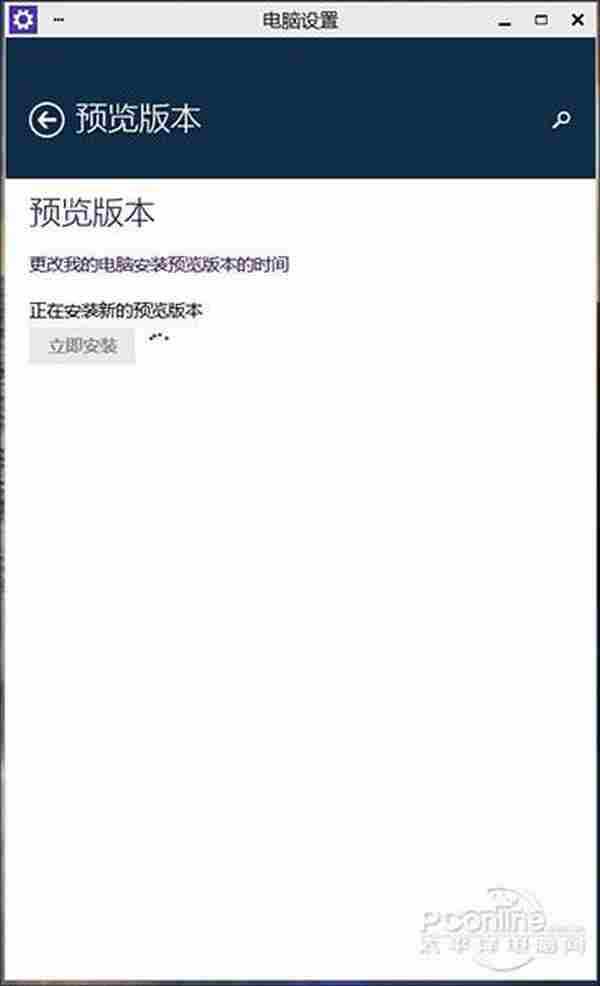
图06 下载完成后需要手工点击“立即安装”,不过有一点不够人性化,那就是没有提示音,而且提示也太不明显
安装过程全自动进行,也就是说我们不必像全新安装那样时不时地照看一下电脑,看看所谓的最智能系统是否正等着我们做出某些“重要”的选择。总之尽管新版更新包实在无法和“升级”两个字挂钩,但如果你的宽带足够给力,又没有什么着急事的话,挑个晚上睡觉前的时间更新一下也未尝不可。至少第二天一开机,就是一套全新的系统了。
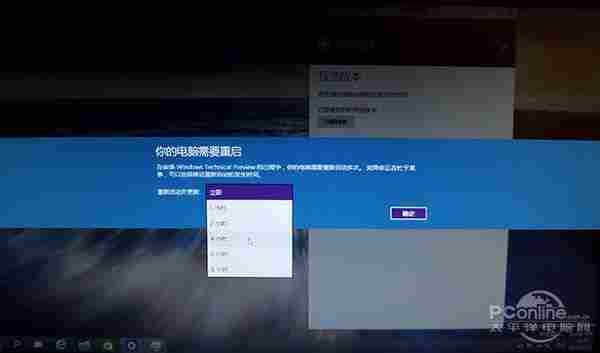
图07 重启时会有一个提示,而且可以选择几个小时后再重启,当然我觉得还是再加上一个倒计时选项才好
整个过程会自动重启几次,当然如果你不想看也没关系,任由它自己折腾就可以了,反正都是些无关紧要的提示,不看也罢。
最终,Win10会停在这个登录界面,看到它,也就意味着更新完成了!
2.新动画特效
新版Build 9860一个最明显变化,就是新增加了一个窗口弹出动画,这个动画不同于上一版的“类淡入淡出”,而是一种带有“弹出”性质的动画特效,打开关闭时都有。不过不知道是不是个人感觉,这个效果在我的电脑上总觉得有些不够流畅,也许是动画时长设置太长,给人的视觉感太明显?抑或是其他原因吧,总之个人感觉并不如之前的Win10预览版。
3. 新增Data Sense数据流量感知
Build 9860新增加了一项Data Sense数据流量感知功能,位于“电脑设置”(PC settings)一级菜单下,分为Overview、Usage、Settings三项,功能是显示用户电脑的流量使用情况。
从设置选项来看,这项功能与我们日常在Android或iOS中见过的流量设置非常接近,比如你可以决定是否开启后台流量(Restrict background data)、能否在漫游时使用后台流量(Restrict background data when roaming),或者通过一个环形图检查Wi-Fi及蜂窝网络的各自用度,以及系统进程及其他进程的具体流量(猜测)。
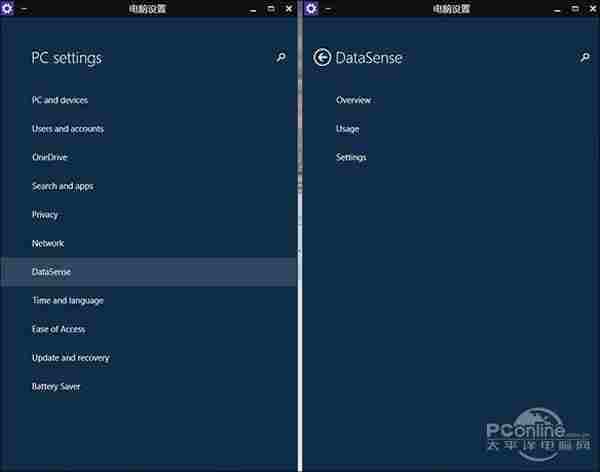
图12 新增“DataSense”,注意!“电脑设置”变成英文的了
应该说这张功能对于移动用户是非常必要的,同时也是Win10能被移动用户接受的主要因素。不过目前看该功能还仅仅是一个框架,目前无法使用,因此具体情况还需要功能正常时再说。
4.新增电池省电模式
这项功能同样是为移动设备所设,在“电脑设置”(PC settings)最下方新增加了一项“电池省电模式”(Battery Saver)。具体来说就是当电量低于某一设定值时(页面下方那个滑杆),省电模式能通过限制一些后台应用开启及硬件设置调节,来节约平板电脑或笔记本的电力消耗。
开启后任务栏电池图标旁边会弹出一个小图标,起到提示作用。当然和Data Sense一样,目前的Battery Saver也是无法使用的,估计得等下一次Windows更新了。
5. 新增通知中心
这个应该是大家期盼已久的了,之前网上也有网友通过注册表的方式开启过。新通知中心位于任务栏右侧的通知图标开关左侧,图标设计有点像Win7时代的输入法图标,只不过取消了图标上的小尾巴。就像之前传闻一样,新通知中心类似于WP里的相关功能,能够一站式将系统、第三方应用、闹钟、日历、应用商店等所有需要提醒用户的信息收集到这里。
免责声明:本站资源来自互联网收集,仅供用于学习和交流,请遵循相关法律法规,本站一切资源不代表本站立场,如有侵权、后门、不妥请联系本站删除!
稳了!魔兽国服回归的3条重磅消息!官宣时间再确认!
昨天有一位朋友在大神群里分享,自己亚服账号被封号之后居然弹出了国服的封号信息对话框。
这里面让他访问的是一个国服的战网网址,com.cn和后面的zh都非常明白地表明这就是国服战网。
而他在复制这个网址并且进行登录之后,确实是网易的网址,也就是我们熟悉的停服之后国服发布的暴雪游戏产品运营到期开放退款的说明。这是一件比较奇怪的事情,因为以前都没有出现这样的情况,现在突然提示跳转到国服战网的网址,是不是说明了简体中文客户端已经开始进行更新了呢?
更新日志
- 小骆驼-《草原狼2(蓝光CD)》[原抓WAV+CUE]
- 群星《欢迎来到我身边 电影原声专辑》[320K/MP3][105.02MB]
- 群星《欢迎来到我身边 电影原声专辑》[FLAC/分轨][480.9MB]
- 雷婷《梦里蓝天HQⅡ》 2023头版限量编号低速原抓[WAV+CUE][463M]
- 群星《2024好听新歌42》AI调整音效【WAV分轨】
- 王思雨-《思念陪着鸿雁飞》WAV
- 王思雨《喜马拉雅HQ》头版限量编号[WAV+CUE]
- 李健《无时无刻》[WAV+CUE][590M]
- 陈奕迅《酝酿》[WAV分轨][502M]
- 卓依婷《化蝶》2CD[WAV+CUE][1.1G]
- 群星《吉他王(黑胶CD)》[WAV+CUE]
- 齐秦《穿乐(穿越)》[WAV+CUE]
- 发烧珍品《数位CD音响测试-动向效果(九)》【WAV+CUE】
- 邝美云《邝美云精装歌集》[DSF][1.6G]
- 吕方《爱一回伤一回》[WAV+CUE][454M]